Подключить телефон к ТВ BBK можно несколькими способами. Некоторые из них смогут сделать смартфон полноценной ТВ приставкой, позволяющей просматривать хранящиеся на нем мультимедийные файлы и онлайн видео. В статье разобраны все способы подключения Андроид смартфона к телевизору, а также перечислены их преимущества и недостатки, что позволит вам подобрать для себя оптимальный.
- Зачем это нужно
- Wi-Fi соединение
- Подключение через HDMI
- Через USB
- Подключение по Miracast
- Трансляция через YouTube
Зачем это нужно
Изображение с небольшого дисплея телефона на большой экран телевизора выводят по многим причинам.
Чаще всего это делают для:
- Просмотра скаченных фильмом, сериалов и видеороликов.
- Демонстрирования процесса прохождения игр.
- Просмотра фотографий.
- Вывода изображения с камеры телефона.
- Прослушивания музыки.
- Удобного интернет серфинга.
- Использования телефона как системного блока.
Важно! Благодаря всему функция трансляции дисплея телефона на ТВ очень востребована у пользователей.
Способов подключить смартфон к телевизору несколько, поэтому нужно подробно расписать инструкцию по каждому.
Wi-Fi соединение
Этот способ подключения подходит только для современных телевизоров с встроенным Wi-Fi адаптером и телефонов на базе Android 4.0 и выше. Беспроводное подключение происходит напрямую между мобильным устройством и телевизором, то есть без участия Wi-Fi маршрутизатора. При этом ТВ является точкой доступа, к которой подсоединяется гаджет. После подключения к ней телефона можно передавать на большой экран мультимедиа файлы с помощью стандартной опции в меню «Отправить».
Подключают телефон с помощью Вай Фай так:
- Открывают в телевизоре настройки сети и активируют там функцию Wi-Fi Direct.
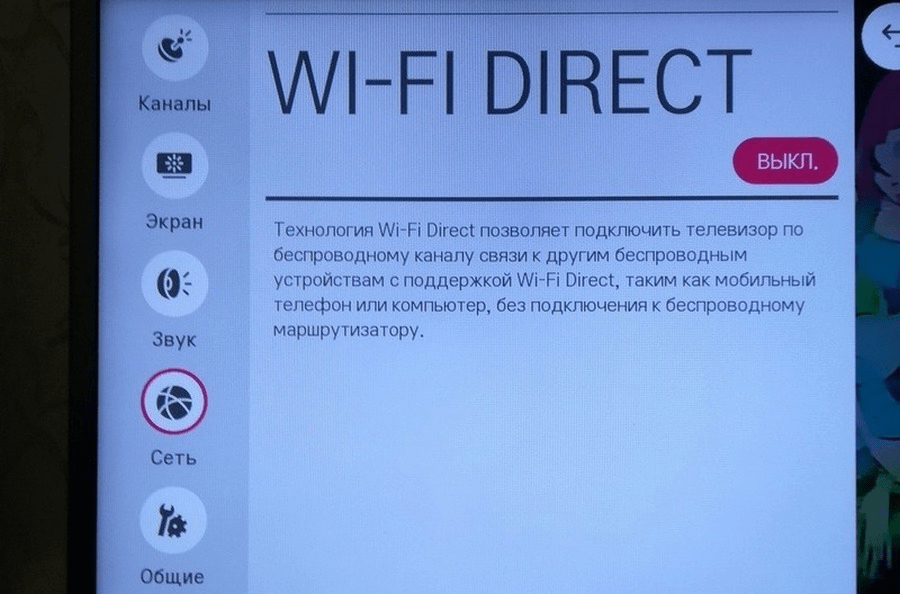
- На телефоне последовательно открывают «Настройки» → «Беспроводные сети» → Wi-Fi → Wi-Fi Direct.
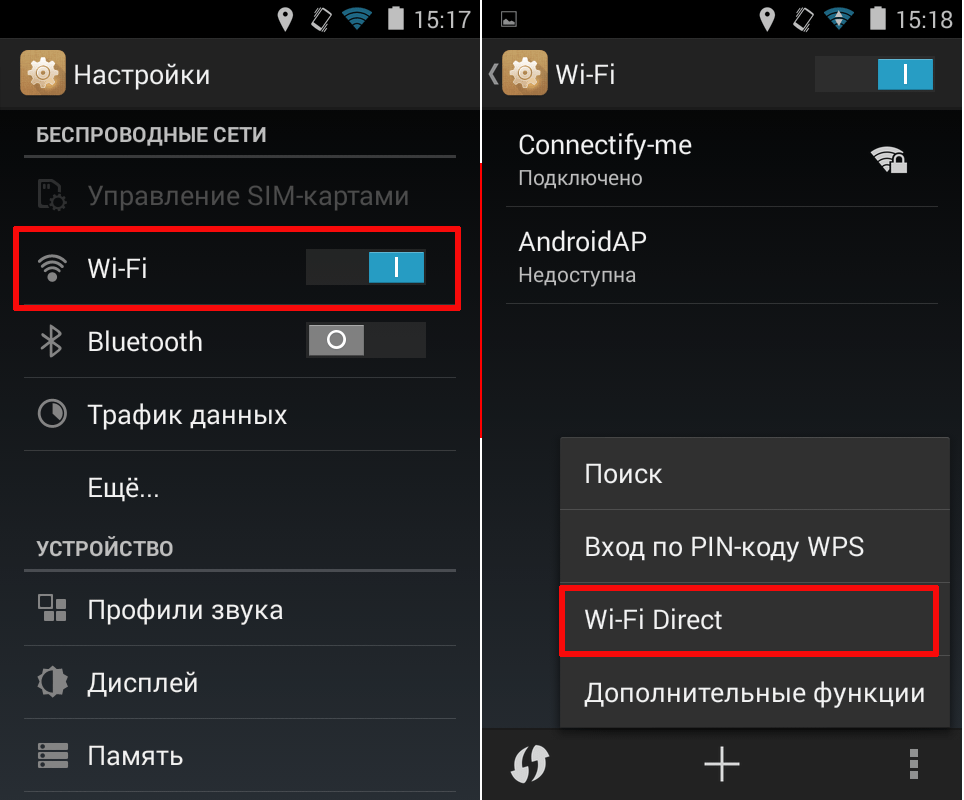
- Затем в доступных устройствах выбирают свой ТВ.
- Далее в меню смартфона выбирают опцию «Отправить» для передачи фотографий, видеофайлов и аудиозаписей на телевизор.
- После чего на телевизоре появится звук и изображение.
Не требуются провода.
Разъемы свободны, поэтому гаджет можно заряжать.
Большой экран телевизора можно использовать для удобного интернет серфинга и онлайн просмотра.
Не во всех смартфонах и ТВ предусмотрена функция Wi-Fi Direct.
Быстро садится батарейка, поэтому в процессе просмотра и прослушивания файлов подсоедините к телефону зарядник.
Беспроводное соединение очень удобное, правда иногда некоторая бытовая техника может создавать большие помехи (микроволновки, домашние радиотелефоны и т.д.). Кроме того, нужно учитывать сколько устройств подключено к беспроводной связи, так как от этого напрямую будет зависеть скорость передачи мультимедиа файлов.
Подключение через HDMI
Данный способ подключения предусматривает использование HDMI кабеля, который подключается к соответствующим разъемам телефона и телевизора. Если его нет на смартфоне, то можно воспользоваться переходником (адаптером) с microUSB на HDMI.
Затем требуется выполнить следующее:
- Подключить с помощью кабелем смартфон к телевизору. Если для подключения используется специальный адаптер, то его нужно вставить в аппарат. Потом подключить к нему стандартный HDMI-кабель, соединенный с ТВ.

- Затем выбрать в телевизоре в качестве источника сигнала соответствующий HDMI разъём.
- Потом изображение автоматически отобразится на телевизоре. Если этого не произойдёт, то нужно открыть настройки Андройд телефона и изменить там частоту изображения и разрешение дисплея. Для экономии заряда аккумулятора желательно отключить экран телефона.
Смартфон можно поставить на зарядку, чтобы непрерывно смотреть видео, просматривать фотографии и просматривать сайты. Правда для этого на телефоне должен быть безлимитный интернет и активна передача данных.
Дополнительно для облегчения управления к устройству может подключаться мышка или клавиатура.
Не во всех все смартфонах и телевизорах BBK предусмотрен такой тип подключения.
Может потребоваться переходник (адаптер), который не всегда удается быстро найти.
В этом случае по кабелю одновременно передается видео и аудио сигнал, поэтому дополнительный кабель для трансляции звука не нужен.
Через USB
Самый простой способ подключения телефона как флешки, но он менее функциональный. Как уже говорилось, можно подключить к смартфону переходник с USB на HDMI для демонстрации экрана телефона на телевизоре.
Делается это так:
- Один конец USB кабеля подсоединяем к смартфону, а второй вставляем в USB порт телевизора;
- На ТВ выбираем «Источник сигнала» (Source) → USB. Такие же действия проделываем на гаджете (окно всплывет автоматически).

- Затем на ТВ запустится проводник с помощью которого можно искать файлы в памяти телефона и запускать их для просмотра или прослушивания на ТВ. Некоторые модели телевизор могут автоматически искать на гаджете мультимедийные файлы, после чего предлагать их воспроизвести.
Могут подключаться практически все смартфоны.
Не нужно дополнительно приобретать шнур (кабель идет в комплектации аппарата).
Телефон подзаряжается в процессе подключения.
Можно воспроизвести только поддерживаемые телевизором файлы (данная информация указывается в его паспорте), поэтому часто приходится конвертировать видео для просмотра на ТВ.
Нельзя использовать телевизор как второй монитор.
Для подключения нужно использовать оригинальный USB шнур производителя, потому что часто телефоны не удается подключать к другому устройству с помощью кабелей других производителей. Эта проблема особо остро стоит в процессе прошивки смартфона.
Подключение по Miracast
Miracast это некий беспроводной аналог HDMI кабеля дублирования изображения дисплея телефона на телевизор. Эту технологию поддерживают все современные Smart TV на Андроид и на Tizen.
На некоторых гаджетах функция «miracast» может быть доступна в шторке и называться иначе, например, «Беспроводной монитор», «Screen mirror», «Mirror shader», «Трансляция» и «Smartview».
Для подключения требуется смартфон с Android 4.2 и более новой версией OS.
Для включения функции Miracast необходимо выполнить следующее:
- Открыть настройки на мобильнике.
- Выбрать там пункт «Подключение и общий доступ».
- Нажать вкладку «Трансляция».
- Рядом с функцией «Трансляция» перевести ползунок в активное положение.
- Включить Wi-Fi связь на ТВ и перейти в меню подключения к телефону. В зависимости от модели гаджета это может делаться по-разному, поэтому нужно изучить инструкцию производителя.
- В списке на телефоне выбрать необходимый телевизор.
- Дождаться подключения смартфона к ТВ.
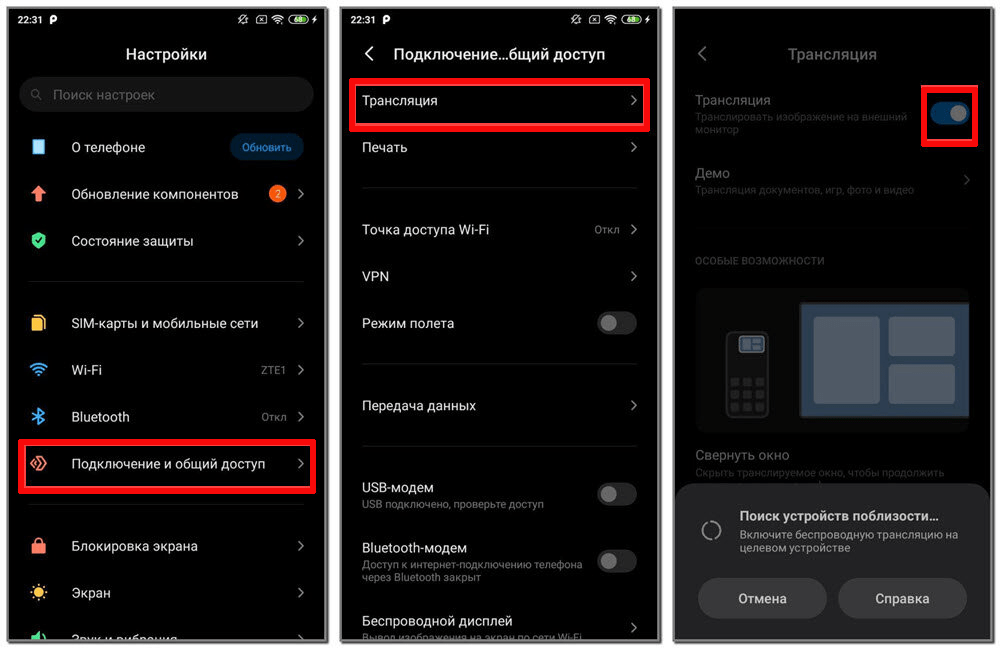
Также можно воспользоваться функцией «Беспроводной дисплей», которая практически ничем не отличается от описанного выше варианта.
Она включается следующим образом:
- Открываем в настойках пункт «Подключение телефона и общий доступ».
- Выбираем там вкладку «Беспроводной дисплей» и активируем эту опцию ползунком.
- В списке устройств выбираем свой телевизор и подключаем к нему мобильный телефон.
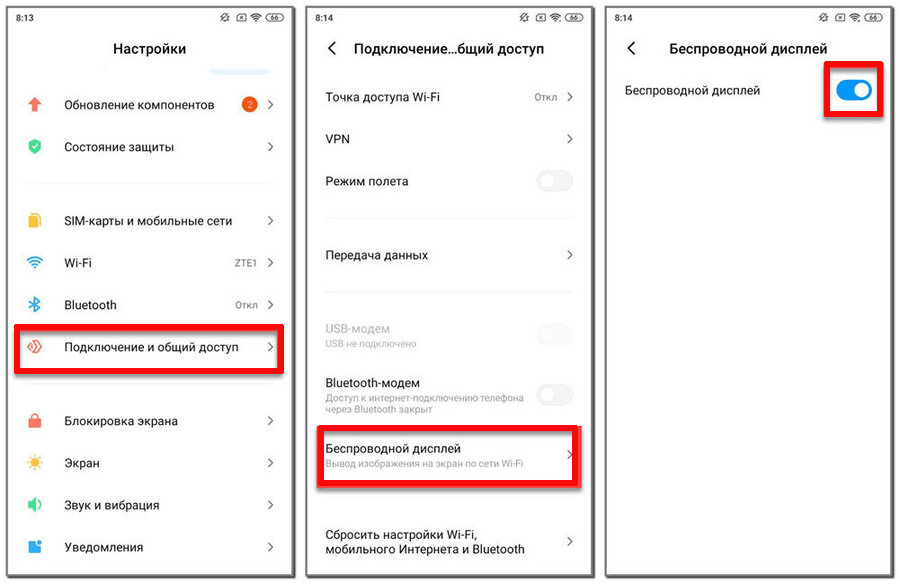
Если на вашем смартфоне не предусмотрена функция трансляции экрана в настройках, то можете попробовать инсталлировать на него программу Miracast из Google Плей. После установки утилиты нужно ее запустить, затем нажать в ней кнопку «Connect», после чего в списке устройств выбирать свой ТВ.
Можно смотреть высококачественное видео Full HD и 3D на ТВ.
Для подключения не требуется роутер.
Быстрая настройка.
В процессе использования функции нельзя заблокировать смартфон, потому что экран телевизора погаснет вместе с ним.
Отсутствует многозадачность, то есть нельзя транслировать видео на ТВ и в это же время сидеть в социальных сетях или играть в любимые игры.
Друзья и близкие увидят вашу переписку, всплывающие сообщения и другую важную личную информацию.
Трансляция через YouTube
Видео можно транслировать с телефона на Смарт ТВ через YouTube. Для этого смартфоне должна стоять программа YouTube, потому что в браузере эта функция не работает.
Для трансляции видео требуется:
- Проверить, включен ли Wi-Fi на телевизоре Smart TV.
- Подключить смартфон к этой Wi-Fi сети.
- Открыть утилиту YouTube на гаджете.
- Выбрать требуемое видео и нажать иконку трансляции.
- Выбрать устройство и подождать, пока установится связь.
- Затем на телевизоре начнется воспроизведение видео.
- Для отмены связи с устройством, нужно нажать значок трансляции и выберите «Отключить».
Для просмотра высококачественного 4K HDR контента со звуком Dolby Atmos можно подключить к телевизору приставку Apple TV или мультимедийный плеер Google chromecast. Это современное цифровое оборудование очень удобное и функциональное.
В общем подключить телефон к телевизору можно разными способами, нужно только выбрать для себя оптимальный и все сделать по инструкции. Это позволит вам комфортно смотреть фильмы и видеоролики на большом ТВ экране, а также просматривать фотографии, прослушивать музыку и играть в любимые игры.
USB, HDMI, Wi-Fi — выбирайте, что больше нравится, и просматривайте контент на большом экране.

1. Как подключить телефон к телевизору через USB
- Какой телефон подойдёт: Android-смартфон, обычный мобильный телефон.
- Какой телевизор подойдёт: любой с USB-портом.
- Что ещё понадобится: USB-кабель.
Самый простой способ подключения, позволяющий использовать мобильное устройство как флеш-накопитель. Правда, воспроизвести получится лишь хранящиеся в памяти телефона медиафайлы: фото, видео и аудио.
Что делать
1. Соедините телевизор с телефоном при помощи USB-кабеля.
2. Выберите на телевизоре в качестве источника сигнала (Source) USB-порт.
3. При необходимости подтвердите режим подключения на телефоне.
4. На большом экране отобразится структура папок или список файлов, которые просканировал и распознал телевизор. Что именно вы увидите, будет зависеть от модели устройства.
5. Используйте пульт для навигации и просмотра.
2. Как подключить телефон к телевизору через HDMI
YouTube-канал Mac Time
- Какой телефон подойдёт: Android-смартфон, iPhone.
- Какой телевизор подойдёт: любой с HDMI-разъёмом.
- Что ещё понадобится: совместимый с телефоном HDMI-кабель или адаптер.
Этот вариант позволяет использовать телевизор в качестве внешнего дисплея во время игр, просмотра фильмов и сёрфинга в интернете. Картинка с мобильного устройства зеркалируется, то есть на ТВ отображается всё, что происходит на экране смартфона.
В зависимости от разъёма телефона для подключения понадобится соответствующий адаптер или кабель. С одной стороны на нём будет HDMI-разъём, а с другой — microUSB, Lightning или USB-C. В режиме трансляции изображения устройство быстро разряжается, поэтому обычно на адаптерах есть разъём для подключения зарядки.
Перед покупкой адаптера для USB-C убедитесь, что ваш смартфон поддерживает вывод изображения.
Что делать
- Соедините совместимым кабелем смартфон и телевизор. Если используете адаптер, вставьте его в гаджет и уже к нему подключите обычный HDMI-кабель от телевизора.
- Выберите в качестве источника сигнала на ТВ соответствующий разъём HDMI.
- Изображение автоматически появится на телевизоре. Если этого не произойдёт, откройте настройки смартфона и измените разрешение экрана.
3. Как подключить телефон к телевизору через Wi-Fi Direct
- Какой телефон подойдёт: Android-смартфон.
- Какой телевизор подойдёт: с поддержкой Wi-Fi Direct.
- Что ещё понадобится: ничего.
Беспроводное подключение, при котором мобильное устройство и совместимый телевизор соединяются по Wi-Fi напрямую, без участия роутера. ТВ в этом случае выступает в роли точки доступа, к которой подключается смартфон. И вы можете передавать на большой экран медиафайлы, используя стандартное меню «Отправить».
Что делать
- Откройте на ТВ настройки сети и включите функцию Wi-Fi Direct.
- На смартфоне перейдите в «Настройки» → «Беспроводные сети» → Wi-Fi → Wi-Fi Direct.
- После сканирования доступных устройств выберите свой телевизор.
- Используйте меню «Отправить» на смартфоне для передачи фото, видео и аудио на ТВ.
4. Как подключить телефон к телевизору через DLNA
- Какой телефон подойдёт: Android-смартфон.
- Какой телевизор подойдёт: любой с поддержкой DLNA.
- Что ещё понадобится: ничего.
На этот раз соединение происходит через роутер. При этом телевизор может подключаться к домашней сети кабелем, а смартфон — по Wi-Fi.
Возможности DLNA позволяют просматривать на большом экране медиафайлы из памяти мобильного устройства.
Что делать
- Убедитесь, что ТВ и смартфон подключены к одной и той же сети.
- Активируйте функцию DLNA в настройках телевизора.
- Запустите стандартную галерею Android и откройте нужный медиафайл.
- Перейдите в «Меню» → «Выбрать проигрыватель» и кликните по названию своего ТВ в списке.
- Для расширенных настроек и трансляции файлов из других программ установите приложение-медиасервер из Google Play. Например, популярное BubbleUPnP.
5. Как подключить телефон к телевизору через AirPlay
YouTube-канал Mac Time
- Какой телефон подойдёт: iPhone.
- Какой телевизор подойдёт: любой.
- Что понадобится: Apple TV.
Это самый удобный способ подключить iPhone к телевизору с медиаприставкой Apple. Фирменная функция AirPlay обеспечивает передачу контента на Apple TV по воздуху. И вы можете проводить презентации, играть, просматривать фото и видео.
Что делать
- Убедитесь, что iPhone и Apple TV подключены к одной и той же сети.
- Откройте «Пункт управления» на смартфоне и нажмите кнопку «Повтор экрана».
- Выберите Apple TV из списка.
6. Как подключить телефон к телевизору через Miracast
YouTube-канал MihrumTV
- Какой телефон подойдёт: Android-смартфон.
- Какой телевизор подойдёт: любой с поддержкой Miracast.
- Что ещё понадобится: ничего или специальный адаптер.
Технология Miracast тоже предназначена для зеркалирования экрана мобильных устройств на ТВ и работает аналогично AirPlay. На Smart TV она поддерживается из коробки. А с помощью специального адаптера её можно добавить в любой телевизор с портом HDMI.
Что делать, если у вас Smart TV
- Откройте настройки сети на телевизоре и включите Miracast.
- На смартфоне перейдите в «Настройки» → «Экран» → «Беспроводной монитор» и включите функцию.
- Выберите телевизор в списке найденных Miracast-устройств.
- Изображение со смартфона появится на экране ТВ сразу после подключения.
Что делать, если нужен адаптер
- Купите совместимый адаптер. Желательно выбирать универсальные модели с поддержкой Miracast, Chromecast и AirPlay.
- Вставьте адаптер в HDMI-порт. Если требуется, подключите к нему питание с помощью USB-кабеля.
- Выберите на телевизоре HDMI-разъём, к которому подключён адаптер.
- Скачайте приложение по QR-коду на экране и подключитесь через него.
- Или используйте стандартную функцию Android, активировав её в меню «Настройки» → «Экран» → «Беспроводной монитор».
7. Как подключить телефон к телевизору через Chromecast
YouTube-канал Google Chrome
- Какой телефон подойдёт: Android-смартфон, iPhone.
- Какой телевизор подойдёт: любой.
- Что ещё понадобится: приставка Chromecast.
И ещё одна технология беспроводной трансляции медиаконтента, но уже от Google. Для её использования нужна фирменная приставка, которая подключается к любому телевизору через HDMI-разъём.
После этого можно просматривать видео из галереи и различных приложений, а также играть и проводить презентации, отзеркаливая экран мобильного устройства. Существует обычная версия с разрешением Full HD и более дорогая с поддержкой 4К.
Что делать
- Купите Google Chromecast.
- Вставьте приставку в HDMI-разъём телевизора и подключите USB-кабель для питания.
- Переключитесь на HDMI-порт приставки и подключите её к сети Wi-Fi.
- Скачайте на смартфон приложение Google Home для Android или iOS.
- Откройте приложение и проведите первичную настройку, войдя с помощью своего аккаунта Google.
- Запустите контент в совместимом приложении, нажмите иконку трансляции и выберите Chromecast-устройство из списка.
Приложение не найдено
Какой способ подключения выбрать
USB, DLNA и Wi-Fi Direct морально устарели, но их можно использовать как запасные варианты. Сейчас актуальными являются подключение по кабелю HDMI либо беспроводным способом через Miracast, Chromecast или AirPlay. Какой из них выбрать, зависит от вашего смартфона и телевизора.
Если у вас Android-смартфон и Smart TV, просто подключайтесь через Miracast. Если телевизор обычный, купите адаптер Miracast, приставку Google Chromecast или совместимый HDMI-кабель. Запасные варианты — USB-кабель, DLNA или Wi-Fi Direct.
Если у вас iPhone, купите Apple TV, универсальный адаптер с поддержкой Miracast и AirPlay или цифровой адаптер Lightning — HDMI.
Лайфхакер может получать комиссию от покупки товаров, представленных в публикации.
Читайте также 📺🧐📲
- 7 трюков с Android TV, которые расширяют возможности системы
- Как подключить компьютер к телевизору
- 5 сервисов для тех, кто хочет смотреть ТВ онлайн
- Как выбрать телевизор: всё, о чём обычно молчат в магазинах
- OLED-телевизоры: достоинства и недостатки технологии
Как подключить смартфон к телевизору
Чтобы воспользоваться всеми функциями вашего смартфона на большом экране, то есть просматривать медифайлы телефона, играть в телефонные игры и серфить в интернете, используя для этих целей телевизор, необходимо осуществить подключение обоих устройств друг к другу. Для этого существует три способа.
Подключаемся через HDMI

Некоторые модели смартфонов оснащены mini-HDMI разъемами, которые предназначены для прямого подключения к телевизору. Если же такой разъем отсутствует, то нужно будет докупить специальный переходник (microUSB на HDMI). Теперь выполняем следующее:
- Включаем ТВ и выбираем из перечня источников сигнала “”;

- Подключаем устройства друг к другу;
- После этого начнется автоматическая настройка качества изображения под разрешение вашего телевизора. Если вдруг этого не произошло, то заходим в меню смартфона и указываем желаемые значения разрешения и частоты изображения.
Все готово! Теперь в качестве экрана смартфона будет служить телевизор. Для экономии заряда рекомендуется отключить дисплей телефона. А в качестве дополнения и для удобства можно подключить еще и клавиатуру с мышью.
Подключаемся через USB

При подключении смартфона по USB-кабелю, он будет использоваться как внешний накопитель данных. То есть вы сможете запускать и просматривать только отдельные файлы, которые хранятся на телефоне, а не использовать телевизор вместо экрана смартфона, как в случае с HDMI-подключением. Следует понимать, что успешность операции во-многом зависит как от модели и функций телевизора, так и от вашего смартфона.
- Подключаем телефон к телевизору, воспользовавшись USB-кабелем (можно использовать кабель от зарядного устройства или тот кабель, которым вы подключаете телефон к компьютеру);
- Включаем телевизор и выбираем в качестве источника сигнала “”;
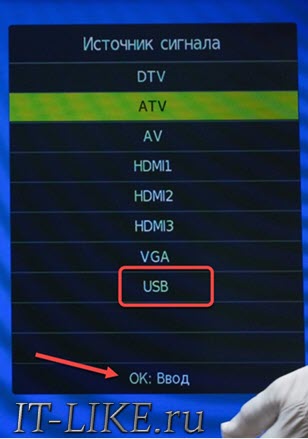
- Тот же способ подключения выбираем и на мобильнике (окно настроек появится автоматически).
Все готово! Теперь на экране ТВ появятся папки с файлами из смартфона. Можете выбирать любой медиафайл и наслаждаться просмотром на большом мониторе!
Подключаемся через Wi-Fi

Этот способ подключения подойдет исключительно для современных моделей смарт-телевизоров, которые оснащены встроенным модулем Wi-Fi и для смартфонов на базе Android, начиная с четвертой версии. Подключаемся:
- Находим в смартфоне параметры Wi-Fi и выбираем “” (чаще всего расположен в дополнительных настройках);
- Активируется поиск всех доступных сетей для осуществления подключения методом Wi-Fi Direct;
- Заходим в меню телевизора и находим подраздел “” (в большинстве случаев открывается при помощи отдельной кнопки на ПДУ). Появится список доступных способов подключения, выбираем ;

- После этого начнется процесс поиска всех устройств, доступных для подключения;
- Выбираем из списка модель вашего телефона и подтверждаем запрос на подключение, пришедший на смартфон.
Все готово! Теперь можно смело называть ваш телевизор “временным дисплеем вашего смартфона”!
- ВКонтакте
Искушённым пользователям известно достаточно много способов, позволяющих соединить телефон с телевизионным приёмником. Используются для этого как проводные (USB, HDMI и пр.), так и беспроводные (Wi-Fi и др.) технологии. Подключить смартфон к телевизору большого труда не составляет, однако, необходимо, чтобы такая возможность была заложена как в ТВ-приёмнике, так и в смартфоне. Ниже мы расскажем о том, каким образом можно соединить телефон с телевизором.
[show/hide]
- Проводные технологии
- Как можно подключить телефон к старому телевизору
- Как управлять телевизором со смартфона
Проводные технологии
Вывести картинку со смартфона на экран телевизионного приёмника можно, используя технологии, предусматривающие соединение соответствующих разъёмов (портов), которыми оснащены оба устройства, при помощи кабеля. Способ соединения определяется пользователем в зависимости от того, какими разъёмами оснащены принадлежащие ему устройства и какие соединительные кабеля находятся у него «под рукой». Чаще всего для этого используют USB и HDMI-соединения, однако, встречаются и другие варианты.
В общем случае соединение телефона с телевизионным приёмником осуществляется в следующем порядке:
- Выключают оба устройства. Телевизор при этом рекомендуется отключить от электросети.
- Подключают концы соединительного кабеля к соответствующим разъёмам каждого из устройств.
- Включают ТВ-приёмник и телефон.
- При необходимости проводят настройку устройств в соответствии с их инструкциями по эксплуатации.
Важно!
Подключать любые кабели к выходным разъёмам телефона и телевизора допускается только в том случае, если оба устройства выключены.
Преимущество проводного соединения − большая скорость передачи данных и отсутствие «подвисания» видеоизображения.
Недостаток − привязка телефона к телевизионному приёмнику на длину соединительного кабеля.
Как подключить телефон к телевизору через USB
Использование USB-соединения − это один из самых распространённых способов подключения телефона к телевизору. Связано это с тем, что USB-интерфейс встроен в настоящее время практически во всех моделях современных цифровых устройств. При этом на одной из боковых или торцевых поверхностей корпуса телефона присутствует разъём micro-USB, а телевизор оснащается стандартным разъёмом USB.
Для того чтобы подключить телефон к телевизору, используют кабель micro-USB->USB.
Кроме этого, понадобится установить на устройствах соответствующие режимы работы.
| Устройство | Тип разъёма | Режим работы |
| Телевизионный приёмник | USB | USB |
| Телефон (смартфон) | micro-USB | Накопитель |
Внимание!
Подключение с помощью USB-соединения позволяет использовать телефон в качестве накопителя (флешки) и даёт возможность просматривать на экране телевизора только те файлы, которые загружены в память телефона. Вывести на экран телевизора изображение непосредственно с дисплея телефона невозможно.
Как подключить к телевизору телефон через HDMI
В отличие от USB-соединения, использование HDMI-технологии позволяет дублировать на экран телевизора изображение непосредственно с телефона. При этом обеспечивается высокое качество изображения и скорость передачи данных в цифровом формате.
Передача данных таким способом реализована сейчас во всех современных телевизорах. Необходимо также, чтобы и телефон имел разъём micro-HDMI.
Соединение в общем случае осуществляется с помощью кабеля HDMI <-> micro-HDMI.
При подключении кабеля и включения устройств нужно зайти в меню телевизора и установить в качестве источника сигнала HDMI. В телефоне все настройки осуществляются автоматически.
В случае если изображение на экране телевизора отсутствует, телефон придётся настроить вручную. Для этого:
- в настройках выбираем режим HDMI;
- находим HDMI-формат;
- выбираем параметры разрешения и частоты обновления, которые поддерживает ваш телевизор.
На этом настройка заканчивается, и телевизионный приёмник должен воспроизводить звук и изображение с телефона.
Внимание!
Если в телефоне разъёма micro-HDMI нет, то можно воспользоваться специальным переходником-конвертером micro-USB − HDMI, который преобразовывает и подготавливает сигнал к передаче на телевизор в режиме HDMI. Телевизионный приёмник при этом соединяется с конвертером обычным USB-кабелем.

Технологии MHL и SlimPort
Технология HDMI (High Definition Multimedia Interface) − это практически первый стандарт, позволивший осуществить подсоединение смартфонов к большому экрану телевизионных приёмников (мониторов). При этом его разработчики, среди которых такие компании, как Philips, Hitachi и Sony, изначально (2002 г.) не предполагали использовать телефон как источник передачи видео на телевизор. К этому пришли только после массового распространения смартфонов. Поэтому и появились разъёмы типа micro-HDMI и mini-HDMI. Основным недостатком технологии HDMI считается необходимость оснащения смартфона дополнительным разъёмом, который увеличивает толщину и вес телефона. Устранить его удалось в процессе разработки стандарта MHL (Mobile High-Definition Link), объединившего функциональность интерфейсов micro-USB и HDMI. При этом технология USB позволяет заряжать аккумулятор смартфона, а HDMI − передавать высококачественный сигнал (видео + звук). Для подключения к телевизору при этом необходимо использовать переходник-конвертер одного из двух типов:
- I тип (пассивный) − micro-USB->HDMI c дополнительным разъёмом micro-USB, предназначенным для подключения внешнего электропитания;
- II тип (активный) − micro-USB-> HDMI, в котором зарядка аккумулятора телефона осуществляется по кабелю HDMI.
Важно!
Модели телевизоров, поддерживающие этот тип переходника, в настоящее время встречаются редко.
Ещё одна технология, разработанная как альтернатива HDMI, − стандарт Slim Port. Принцип его работы практически не отличается от технологии MHL. При этом используются внешне похожие переходники, которые подключаются к разъёмам micro-USB и HDMI.
Стандарт Slim Port, кроме того, позволяет подсоединять смартфон к большому экрану телевизора или монитора ПК, используя стандарт VGA. Для этого используют соответствующий переходник.
От стандарта MHL технология Slim Port отличается отсутствием патентных обязательств по отношению к HDMI. Технология Slim Port встречается крайне редко и реализована только в последних линейках смартфонов и планшетов торговой марки Nexus.
Внимание!
Порядок подключения телефонов, в которых реализованы технологии MHL и Slim Port, к телевизорам с разъёмом HDMI идентичен подключению телефонов с разъёмами USB и HDMI.
Беспроводные технологии
В последнее время практически все известные производители телефонов и телевизоров начали избавляться от проводов при подключении внешних устройств и использовать для этого беспроводные технологии. Одна из самых известных и распространённых технологий − Wi-Fi.
В общем случае беспроводное подключение телефона к телевизору осуществляется в таком порядке:
- во вкладке «Беспроводные сети» смартфона находят необходимое приложение и активируют его;
- в меню телевизора выбирают раздел «Сеть» и активируют аналогичное приложение. Если такого пункта там нет, значит, телевизор не поддерживает активированную в телефоне технологию, и соединение установлено не будет;
- после активации соответствующих приложений на обоих устройствах на экране телевизора появится возможность выбора телефона для подключения. Необходимо выбрать модель своего смартфона и подтвердить выбор нажатием кнопки «Да».
Если всё выполнено правильно, то на экране появится изображение с телефона.
Как подключить телефон к телевизору через Wi-Fi
Подключить телефон к телевизору, применяя беспроводную технологию Wi-Fi, очень просто. Единственное условие для этого − встроенный или внешний модуль Wi-Fi в телевизионном приёмнике и соответствующее приложение в смартфоне. Проверить это можно в меню «Настройка» каждого из устройств. Если это условие выполнено, то подключение можно осуществить двумя способами, соединив устройства:
- между собой, используя технологии Wi-Fi Direct или Wi-Fi Miracast;
- через локальную внутреннюю сеть, организованную с помощью маршрутизатора (роутера).
Нужные настройки при этом осуществляются согласно всплывающим окнам меню на экране каждого из устройств.
Справки!
Стандарт Wi-Fi Miracast представляет собой дальнейшее развитие популярного стандарта Wi-Fi Direct. В отличие от Wi-Fi Direct, технология Miracast обладает более высокой скоростью передачи данных, а также обеспечивает передачу видео с разрешением 1920×1200 пикселей.

Альтернативные стандарты беспроводной передачи данных
На базе стандарта беспроводной передачи данных Wi-Fi был разработан ряд альтернативных технологий, позволяющих соединять между собой совместимые устройства. Изначально не все они позволяли осуществить передачу данных со смартфона на телевизионный приёмник, но со временем преодолели этот недостаток, и сейчас эти стандарты поддерживаются практически всеми существующими цифровыми устройствами. Принцип подключения остался прежним, причём главную роль в этом процессе играет теперь их совместимость друг с другом. К таким стандартам относятся:
- DLNA − современная технология, предназначенная для быстрой передачи информации между устройствами, включёнными, например, в домашнюю IP-группу. Базой для работы этой технологии является действующая среда, которая может работать на базе как проводных, так и беспроводных стандартов. Поддержку стандарта DLNA часто скрывают под названиями других технологий, например, Samsung назвал свой стандарт All Share, Philips − Simple Share, а Apple − AirPlay;
- Streambels − технология, способная транслировать медиа-файлы на телевизоры, поддерживающие протокол AirPlay. При этом встроенная функция DLNA позволяет подключать смартфоны к любым телевизионным приёмникам, поддерживающим этот стандарт;
- WiDi (Wireless Display) − технология, разработанная компанией Intel как альтернатива стандарту Wi-Fi Miracast и в настоящее время с ним совместимая. Обеспечивает передачу видео с разрешением 1 080 пикселей. В телефонах и планшетах технология Wi-Fi встречается редко. Причина − отсутствие моделей с процессорами х86;
- AirPlay − стандарт, созданный компанией Apple для совместимых между собой устройств собственного производства. На первом этапе AirPlay обеспечивал только просмотр файлов, сохранённых на iPhone или iPod, но затем, с появлением технологии AirPlay Mirroring, стало возможным использование большого экрана телевизора, как для просмотра фильмов, так и для игр, выведенных с телефона.
В настоящее время на рынке отсутствуют цифровые устройства, поддерживающие все технологии передачи данных. Каждый изготовитель обеспечивает поддержку того или иного интерфейса, поэтому потенциальный потребитель, приобретая для дома цифровые устройства, должен для себя решить, будет ли он выводить видео с телефона на большой экран телевизора и как это осуществить.
Фирменные технологии от производителей
Несмотря на существование удобных и широко распространённых технологий, позволяющих легко и просто синхронизировать работу телефона и телевизора, производители отдельных, как правило, популярных брендов пошли по пути создания своих собственных стандартов, упрощающих соединение устройств одного производителя между собой. Среди них такие известные компании, как:
- Samsung, использующая для подключения телефонов к телевизорам марки Samsung стандарт All Share;
- LG, телефоны и телевизоры которой можно подключить с помощью стандарта Smart Share;
- Sony, разработавшая для передачи видео с телефона на телевизор стандарт VAIO Media Server.
Как можно подключить телефон к старому телевизору
Если подключить телефон к цифровому телевизионному приёмнику не составляет большого труда и может быть выполнено различными способами, то осуществление аналогичной операции с телевизорами прошлых лет выпуска значительно сложнее. При этом мы не будем рассматривать устаревшие модели, в которых была предусмотрена только возможность подключения магнитофона для записи ТВ-программ, а остановимся на нескольких устаревших ЖК-телевизорах, оснащённых достаточно большим количеством входных и выходных разъёмов, предназначенных для подключения разнообразных внешних устройств, у которых выходной сигнал был реализован в формате:
- RGB − подключается разъёмами типа SKART;
- компонентного сигнала (Y Pb Pr) − реализуется на разъёмах типа «тюльпан»;
- S-Video − реализован на круглых 4-х или 5-ти контактных разъёмах;
- композитного сигнала RCA, объединяющего все компоненты видеосигнала в одном − подключается разъёмом «тюльпан».
Все эти внешние устройства подключались к телевизионным приёмникам с помощью специальных разъёмов, расположенных на их задней крышке.

Каждый из этих телевизионных разъёмов можно использовать для присоединения смартфона, используя для этого соответствующий переходной кабель. Трудность заключается в том, чтобы найти на радиорынке подходящий переходник типа micro-USB->RCA, micro-USB->SKART или micro-USB->S-Video.
Как управлять телевизором со смартфона
Смартфон постепенно становится универсальным медиа-центром, заменяя пользователю практически все устройства, которыми последний пользуется в повседневной жизни. В настоящее время его можно использовать в качестве плеера, видеокамеры, диктофона, а также радио- и телевизионного приёмника. Естественно, что, привыкнув к такой многофункциональности, у владельца смартфона появляется неосознанное желание управлять с его помощью и телевизором, установленным в квартире. Ведь, в отличие от телевизионного пульта дистанционного управления, который постоянно теряется, смартфон всегда находится «под рукой».
Необходимо отметить, что функционал смартфона вполне способен выполнять функции пульта управления современного ТВ-приёмника. Для этого нужно просто загрузить в смартфон соответствующее приложение и активировать его. При этом разработчики предлагают как универсальные программы, позволяющие управлять простейшими функциями разных телевизоров, так и «фирменные» программы, превращающие смартфон в полноценный пульт управления конкретного модельного ряда известных производителей (Sony, LG, Philips и др.).

В интернет-магазине Google Play можно найти нужную программу и бесплатно скачать её.
Среди универсальных программ, способных превратить смартфон в простейший дистанционный пульт управления, наибольший интерес представляет приложение TV Remote.

Для этого приложения характерна высокая универсальность. При этом смартфон, в котором его активируют, допускает подключение одним из трёх способов:
- Wi-Fi;
- ИК-blaster;
- ИК-порт.
На дисплее смартфона нужно выбрать модель телевизионного приёмника, ввести его IP-адрес и указать способ подключения.
С помощью приложения TV Remote можно включить / выключить телевизор, переключать телевизионные каналы, а также регулировать громкость и отключать звук при просмотре телепередач.
Рассмотрев многочисленные варианты подключения смартфонов к ТВ-приёмнику любого производителя, убеждаемся, что это достаточно просто. Используя один из существующих стандартов, можно просматривать на большом экране фотографии, фильмы и пр. Нужно только, чтобы мобильный телефон и телевизионный приёмник поддерживали соответствующие стандарты.
Подключение смартфона к телевизору через USB-кабель
Этот самый простой способ подойдёт для телевизора с USB-портом — сейчас трудно найти без. Потребуется стандартный USB-кабель, который вы используете для зарядки смартфона и который всегда при вас.
Этот способ не подойдёт для просмотра фильмов онлайн, игр или сёрфинга в интернете.
- Соедините телевизор и смартфон через USB-кабель.
-
На экране смартфона во всплывающем меню выберите «Передача файлов».

-
В настройках телевизора выберите источник сигнала — USB-порт. Это можно сделать, нажав на кнопку Source (Источник) на пульте.
- С помощью пульта выберите файл, который хотите запустить.
Телевизор будет воспринимать ваш смартфон как обычную флешку и сможет читать с него фото, видео и музыку.
Разные модели телевизоров настраиваются немного по-разному. В этой статье мы рассмотрим всё на примере одной из моделей Samsung. Если не получится делать в точности по нашей инструкции, действуйте по аналогии.
Подключение смартфона к телевизору через HDMI-кабель
Если хотите, чтобы изображение на экране телевизора полностью повторяло экран смартфона, вам нужен HDMI-кабель. Иногда он идёт в комплекте со смартфоном, но чаще всего его докупают отдельно.
- Соедините смартфон и телевизор через HDMI-кабель.
- В качестве источника сигнала (SOURCE) выберите HDMI-разъём, к которому подключили смартфон.
После этого изображения на смартфоне и телевизоре синхронизируются автоматически — всё, что вы будете делать на гаджете, будет дублироваться и на большом экране.
Минуса два: Во-первых, нужного кабеля может не быть прямо сейчас, когда возникла необходимость. Во-вторых, вы буквально будете привязаны к телевизору проводом, который может быть не слишком длинным. Это не важно, если вы смотрите с гаджета видео или воспроизводите музыку, но когда вы играете на смартфоне или демонстрируете какие-то другие ваши действия, может быть неудобно.
Подключение смартфона к телевизору через Miracast (Screen Mirroring)
Способ для телевизоров, поддерживающих технологию SmartTV. Если ваш телевизор попроще, можно докупить адаптер с функцией Miracast. После подключения экран телевизора и экран смартфона будут синхронизированы.
Если вы подключаетесь без адаптера
-
В настройках сети на телевизоре найдите функцию Screen Mirroring (в других телевизорах может называться Miracast), она находится в меню «Источник сигнала» (SOURCE).
-
В настройках смартфона перейдите во вкладку «Подключение и общий доступ», затем в «Беспроводной дисплей».


-
В списке найденных устройств выберите ваш телевизор.

Как и в случае с HDMI-кабелем, изображения синхронизируются автоматически.
Если вы подключаетесь через адаптер с функцией Miracast
- Подключите адаптер к HDMI-разъёму телевизора и при необходимости — к питанию.
- В качестве источника сигнала на телевизоре выберите HDMI-разъём, к которому подключён адаптер.
- В настройках смартфона перейдите во вкладку «Экран», затем в «Беспроводной дисплей».
- В списке найденных устройств выберите телевизор.
Подключение смартфона к телевизору через Wi-Fi Direct
Этот вариант не требует подключения к интернету. Но технологию Wi-Fi Direct поддерживают не все телевизоры.
-
В настройках смартфона перейдите во вкладку «Сеть и интернет», найдите Wi-Fi — «Настройки Wi-Fi», перейдите во вкладку «Дополнительно» и выберите Wi-Fi Direct.

-
Найдите в настройках сети телевизора функцию «Прямое подключение Wi-Fi» (иногда не требуется: телевизор обнаружится при включении функции на смартфоне).
-
В списке доступных устройств на телевизоре или смартфоне выберите нужное и подтвердите подключение.

- Выберите медиафайл (фотографию или видео), нажмите кнопку «Отправить» и выберите Wi-Fi Direct.
Скорость такого соединения невысокая — фотографии и видео могут грузиться долго.
Недорогая ТВ-приставка МТС — отличный способ сделать свой телевизор умным, открыть для него доступ к полутора сотням телеканалов, тысячам фильмов и множеству Android-приложений.
Прогресс не стоит на месте, смартфоны и ТВ развивается семимильными шагами. Теперь без «танцев с бубнами» можно подключить телефон к телевизору. Здесь я собрал все доступные способы на 2020 год, как для Андроид, так и для iPhone (iPad).
Вариантов для чего может понадобиться вывод изображения с маленького экрана на большой, очень много. Например
- Посмотреть сериал, фильм, видео из социальных сетей,
- Показать игровой процесс другу,
- Посмотреть фото,
- Вывести изображение с камеры,
- Полазить в Интернете со смартфона,
- Слушать музыку,
- Поработать с телефона, использую его как системный блок.
Мануал подходит для всех моделей и марок телефонов: iPhone, Samsung, Phillips, Xiaomi (Redme), ZTE, Nokia, LG, Asus, Lenovo, Dexp, Alcatel, Meizu, Oppo, Prestigio, Sony Xperia, HTC. В том числе для китайских производителей: BQ, Vertex, Micromax, Umidigi, Leagoo, Doogie, Huawei (Honor), HomTom и т.д. Могут быть небольшие отличия в интерфейсах из-за версий Android. Актуально для ТВ моделей: Haier, Mystery, Philips, Sharp, Bbk, Sony, Panasonic, Supra, Tcl, Дексп, Телефункен, Тошиба, Самсунг.
ТВ-приставка на Android
10
Содержание
- Проводные способы
- MHL адаптер
- SlimPort
- USB-соединение
- Переходник Type-C на HDMI
- Как флешка
- Беспроводные способы
- Миракаст
- Chromecast
- AirPlay
- Специально для YouTube
- Подключение через приставку
- ТВ-приставка на Android
- Google Chromecast
- AppleTV
- Устаревшие способы
- Wi-Fi Direct
- DLNA
- Wireless Display (WiDi) от компании Intel
- Другие
- Заключение
- Видео
Проводные способы
Вы скажете какие провода, на дворе 21 век, давно существуют bluetooth и wi-fi, и вообще весь мир стремительно отказывается от надоевших шнурков. Я понимаю, что это выглядит так будто я хочу вернуть «древние века», но это не так.
MHL адаптер
Кабель HDMI позволяет избежать задержек «дерганий картинки» при трансляции экрана на телевизор. А это может быть актуально, например, в играх, динамичных фильмах, в рабочих моментах. Использование OTG или MHL адаптера, позволяет расширять штатные возможности смартфона: подсоединять клавиатуру, мышку, другой периферию, заряжать аккумулятор. По сути, можно использовать мобильник как системный блок, а в качестве монитора будет выступать телевизор.
В общем проводное подключение до сих пор не потеряло своей актуальности.
Но если для Android можно использовать OTG или MHL переходник, то для iPhone придется покупать адаптер Lightning to HDTV Cable Video and Charge Plug And Play с HDMI разъемом. Сейчас цены на подобные аксессуары очень сильно упали в цене, поэтому не придется выкладывать по 5000 рублей за пластмассовую коробочку.
Процесс подключения MHL или спец. Адаптера для Айфонов не составляет труда:
- Вставляем Lightning, Type-C или Micro-USB в разъем на корпусе телефона,
- HDMI кабель в разъем на телевизоре,
- Подключаем внешний блок питания (обычный на 5 вольт),
- Выбираем источник сигнала с помощью пульта от ТВ.
Все работает!
SlimPort
Другой вариант кабельного подключения – через морально устаревшее устройство SlimPort. Принцип работы аналогичен MHL, но существуют версии для DVI, DisplayPort-монитора и для VGA-входа проектора.
USB-соединение
Переходник Type-C на HDMI
Современный проводной вариант, но подходит далеко не для всех телефонов. Дело в том, что для поддержки вывода изображения с устройства оснащенного Type-C на большой экран, девайс должен поддерживать технологию DP Alt mode (чаще всего через Док-станцию). Список крайне короток, но если вы счастливый обладетель пободного аппарата смело покупайте переходник Type-C на HDMI, и пользуйтесь на здоровье.
Ознакомиться с ценами можно здесь:
Как флешка
Самый простой вариант, но и самый не функциональный. Позволяет просматривать файлы во внутренней памяти устройства, фотографии, видео, музыку. По сути мобильник присоединяется к ТВ как флешка, главное в меню на телевизоре выбрать USB. Откроется встроенный файловый менеджер, напоминающий Windows, с помощью пульта и «стрелочек» откройте мультимедийный файл.
Беспроводные способы
Есть полностью бесплатные способы вывести изображение на большой экран телевизора с любого телефона. Давайте разбираться.
Миракаст
Miracast это некий беспроводной аналог HDMI кабеля. Чтобы дублировать изображение дисплей, на Android смартфоне переходим в меню «настройки» – «подключения» – «трансляция» затем жмем «кнопку меню» (вверху справа, но интерфейс может отличаться), активируем функцию и ждём 10-20 секунд. В основном, технологию поддерживают все современные Smart TV, как на Андроид, как и на Tizen.
На некоторых смартфонах «miracast» может находиться в шторке и называться по-другому, например «Беспроводной монитор», «screen mirror», «mirror shader», «трансляция», на Samsung эта функция называется «smartview». В общем, если не нашли менюшку в настройках Андроид, проверяйте шторку.
Если у вас iPhone рекомендуем использовать AirPlay, по сути, если не углубляться в подробности, это то же самое. Подробнее об этом способе чуть ниже.
Но у Miracast есть свои особенности:
- При проецировании изображения на ТВ, вы не можете заблокировать смартфон, иначе экран телевизора погаснет вместе с ним,
- Нет никакой многозадачности, то есть нельзя транслировать фильм на телевизор и одновременно сидеть в ВК либо же играть в игру. Друзья и близкие будут в курсе ваших переписок, всплывающих сообщений и прочих данных.
Chromecast
Отличный вариант, но сразу оговоримся, ни в коем случае нельзя путать технологию Chromecast и приставка Google Chromecast, это совершенно разные вещи. Google chromecast это просто название одного из множества устройств поддерживающих технологию хромкаст.
Технология chromecast поддерживает очень много самых разных устройств от Xiaomi, Samsung, Google до всяких китайских ноунеймов. Основное отличие от Miracast – изображение не дублируется на смартфоне и телевизоре. Технически мобильник выступает в роли мега удобного пульта управления (перемотка, пауза, вперед, назад и прочее), так как просто «передает ссылку на видео» телевизору, не принимая участие в процессе стриминга. В процессе просмотра видео, можно спокойно лазить в социальных сетях, не беспокоясь что переписку «спалят».
Чтобы понять, поддерживает ли ваш телевизор технологию chromecast, подключите телефон и ТВ к одной Wi-Fi сети (одному роутеру, чтобы IP адреса были из одной подсети). На сотовом, в приложении, например, Youtube должен появиться вот такой значок.

Использовать chromecast можно не только из конкретного приложения, попробуйте вызвать Гугл ассистента на телефоне и попросить его включить видео на телевизоре. Ассистент сам найдет нужное видео в Интернете, и передаст на телевизор по Wi-Fi.
Возможно вы замечали, что значок chromecast можно встретить не только на смартфоне, но и на компьютере, в браузере Google Chrome. Точно также, найдите на ноутбуке кино, затем нажимаете на значок chromecast (в настройках вверху справа) и продолжайте смотреть уже на телевизоре. Точно так же как и в случае с телефоном, ноутбук после этого можно вообще выключить и убрать на полку. ПК больше не участвует в процессе, телевизор «тянет» материал напрямую с сайта.
Из особенностей: технология Chromecast по умолчанию поддерживает работу в режиме Miracast. По сути это два варианта работы:
- «Передать ссылку» на ТВ,
- Режим полного дублирования контента.
AirPlay
Этот способ разработан специально для iOS техники: iPhone и iPad.
На современных ТВ, работающих на Андроид TV и Tizen (от Samsung), зайдите в магазин приложений и отыщите «AirPlay» (если нет такого, пишите в комментариях, помогу), установите программу.
- После этого, свайпом снизу вверх выдвиньте нижнее меню на Айфоне,
- Щелкните на «Повтор экрана»,
- Выберете свой ТВ,
- Техника запросит ввести коды авторизации, сделайте это по инструкции.
Специально для YouTube
Отличный вариант для любителей YouTube. Приложение позволяет вывести на большой экран видео в любом доступном разрешении, хоть в HD, Ultra HD или 4K. Технология чем-то напоминает chromecast, но работает немного по другому
- Подключаем ТВ и мобильник к одной SSID (Wi-Fi сети),
- Открываем на телефоне и на TV программу YouTube,
- Заходим в настройки (вверху справа),
- Жмем «смотреть на телевизоре»,
- Если это первое подключение, потребуется ввести код доступа, показанный на экране,
- Все, можно запускать любое видео.
Подключение через приставку
Отличный способ подключения смартфона к телевизору – средствами операционной системы Android TV. Это специализированная операционка, массово предустановлена более чем в половине современных ТВ.
ТВ-приставка на Android
Но если модель у вас старая, всегда можно прикупить сторонние ТВ приставки. Они намного круче и функциональнее google chromecast, так как по сути вы покупаете мини компьютер на Андроид.
На устройстве можно полноценно работать, скачивать горы приложений из Play Market, смотреть сериалы, фильмы, подключать флешки, жесткие диски и кучу другой периферии. Пример такого оборудования и цены вот тут
Google Chromecast
Как же быть, если телевизор вообще не имеет поддержки wi-fi, не говоря уже о технологиях miracast и chromecast, давайте выясним.
Бюджетно подружить старенький телевизор с интернетом и всеми современными «плюшками» можно с помощью беспроводного адаптера с HDMI разъемом на конце. Например, официальный Google Chromecast за 30-40 долларов или даже какой-нибудь дешёвый китайский эникаст, меньше чем за 10 баксов. Останется просто подключить устройство в HDMI разъем, и все! Теперь даже простенькие ТВ обзавелись wi-fi модулем, вместе с поддержкой технологии miracast chromecast.
Единственный минус – нельзя передавать HD и 4K видео, для этого придется купить уже Chromecast Ultra, что значительно дороже.
AppleTV
Приставка AppleTV подключает к ТВ с помощью HDMI. Уже к ней «подцепляются» гаджеты на iOS и дублируют экран на телевизор. Для того чтобы это сделать, нужно:
- Подключить оба устройства к одной Wi-Fi сети;
- Перейти в «Пункт управления» и выбрать «Повтор экрана»;
- Выбрать из списка Apple TV.
Устаревшие способы
Нельзя не упомянуть эти способы, так как долгое время они были на пике популярности, но технологии развились и ушли «в онлайн-режим», а эти старички не успели адаптироваться.
Wi-Fi Direct
Технологии Wi-Fi Direct (Peer to Peer) разворачивает точку доступа Wi-Fi, к которой напрямую подсоединяются телефоны, планшеты или компьютеры, минуя роутер. Но минусы данного способа – жуткие тормоза, вы будете открывать каждую фотографию весом в 3-5 мегабайта по 3-8 секунды. А оно вам надо? В общем Wi-Fi Direct для ТВ морально устарело и не пользуется спросом, но инструкцию я все же оставлю:
- Включите Wi-Fi Direct в настройках ТВ;
- В настройках сети на смартфона, выберите одноименную точку доступа (см. настойки на телевизоре);
- Введите пароль;
- Готово, дублирование начнется автоматически.
DLNA
DLNA (Digital Living Network Alliance) – это технология для передачи файлов (фото, видео, музыки) внутри одной сети Wi-Fi, но строго из памяти смартфона. К тому же, передаются не все форматы видео, так как не все кодеки поддерживаются. Многие из современных смартфонов, такие как Samsung Galaxy S10 и HTC U12+, могут легко подключаться к DLNA-сертифицированному телевизору, телевизионной приставке, Xbox One или проектору.
Для использования DLNA:
- В настройках телевизора активируйте функции DLNA (далеко не все модели это поддерживают);
- Откройте на смартфоне медиафайл для воспроизведения,
- Выберите нужное ТВ-устройство.
Wireless Display (WiDi) от компании Intel
WiDi — старый и медленный способ беспроводной передачи медиафайлов, активно использовался в 10-14 годах. Аппарату должна поддерживать Intel WiDi или иметь HDMI разъём, для подключения специального адаптера. Мобильник должен работать на Android не ниже 4.2 и быть оснащен чипом RockChip.
Если эти требования соблюдены, то подключение выполняется просто:
- В настройках ТВ активировать Intel WiDi;
- На сотовом открыть Intel Wireless Display,
- Система автоматически найдет совместимые устройства и предложит их связать вводом пароля.
Несмотря на простоту подключения, WiDi не актуален из-за жёстких требований к аппаратному обеспечению и медленного протокола передачи данных.
Другие
Вкратце расскажу про Mirrorlink, CarPlay, Samsung Allshare и Screen Share LG:
- Протокол Mirrorlink был разработан для трансляции медиафайлы на встроенный дисплей или экран автомобиля. Работает, как и Wi-Fi Direct, через разворачивание своей точки доступа Wi-Fi. После этого потребуется запустить специальное системное приложение Android или AirPlay и выбрать функцию «повтор изображения».
- CarPlay – функция iPhone с теми же опциями, которые предлагает Mirrorlink, но уже не требующая приобретения специального модуля.
- Samsung Allshare – это приложение создавалось для собственной экосистемы корейского производителя. Но в силу несовершенства и медленной технологии, Samsung Allshare ушло в небытие.
- Screen Share LG – работает аналогично Samsung Allshare, но для ЛДЖИ экосистемы.
- Через «тюльпаны» – совсем для динозавров, хотя еще встречаются подобные переходники, но для современной техники практически не применимы. Качество картинки ужасное, нет поддержки современных кодеков и форматов, только «Сегу» или «Денди» подцеплять.
Заключение
Как видите, есть масса способов подключить телефон к телевизору, как для Андроид, так и для iOs систем. Выбирайте что вам важнее, скорость отрисовки картинки или отсутствие проводов. Еще раз напомню основные способы:
ТВ-приставка на Android
10
Видео
1
У меня есть телевизор BBK. Стоит уже очень давно, но не хочу менять, потому что полностью во всём устраивает. Вопрос только в том, как можно к нему подключить телефон?
Опубликовано: 25 октября 2019
Теги:
12 ответов
- популярные
- новые
-
1Раньше много было таких телевизоров и сейчас тоже хватает, просто если неизвестный бренд, то мало, кто на него обращает внимание. Лучше, когда покупаешь проверенную модель, которой пользуется много людей и точно знают, что про неё можно сказать.
-
1Какая разница, что у вас за телевизор. Самое главное, чтобы у него была функция Wi-fi. К такому телевизору можно подключить всё, что угодно.
-
1Всегда, если что-то спрашиваете, пишите хотя бы модель вашего телевизора, потому что фирма может быть одна, а портов может быть очень много и все они отличаются.
-
1Я полазил по Интернету сегодня, было немного времени и увидел, что есть в продаже даже современные телевизоры этого производителя, поэтому не всё так плохо. А подключаться можно, как и к остальным ТВ — через Wi-fi.
-
1
Gusak
27 октября 2019 19:22
#
А как вообще думаете на счёт того, что сейчас уже никто практически не пользуется проводными подключениями, поэтому даже только ради удобства стоит менять вид подключения.
-
1Всегда нужно смотреть на то, что внутри телевизора, какая там стоит операционная система, какие возможности для подключения есть. Вот от этого и нужно отталкиваться.
-
1
Zam
25 октября 2019 12:56
#
Модель телевизора какая у вас точно? Какие есть сзади входы и выходы? Нужно посмотреть, потому как есть сейчас много вариантов, как это можно сделать.
-
1Раньше было очень много разных производителей техники и по качеству были намного лучше, чем сейчас даже топ производители, потому что продают всякий шлак.
-
1Да есть сейчас в продаже и телевизоры от этого производителя. То, что их намного меньше, чем других — это факт, но всё равно есть телевизоры, которых есть тот же смарт тв, что позволяет подключаться смартфонам, другим гаджетам по беспроводной сети без проблем.
-
1Не видел в магазинах, чтобы продавали сейчас такие телевизоры и поэтому могу с уверенностью сказать, что если у вас такой фирмы телевизор, то это значит, что там точно нет wi-fi несмотря на то, что вроде как производитель считается очень надёжным.
-
1Это может быть настоящий раритет, потому что я специально посмотрел в Интернете, где продают такие телевизоры, так практически нигде нет таких телевизоров в наличии для продажи.
-
1А что это за телевизоры такие? Я так понимаю. что это что-то из старых телевизоров, потому что сейчас в основном есть только самсунг, лж, это то, что популярно.
-
1Есть такие телевизоры и сейчас в продаже и не стоит их недооценивать, потому что по своей начинке они могут быть еще лучше за многие телевизоры, которые входят в ТОП рейтинги и т.д.
-
